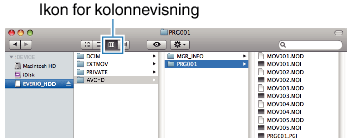Kopiering |
Kopiere til Mac-datamaskin |
Kopier filene til Mac-datamaskin med følgende metode.
NB!
Trykk på UP/< eller DOWN/> for å velge eller bevege markøren opp / til venstre eller ned / til høyre.

- 1
- 2
- 3
- 4
- 5
- 6
- 7

Åpne LCD-skjermen.


Koble til USB-kabelen og vekselstrømadapteren.
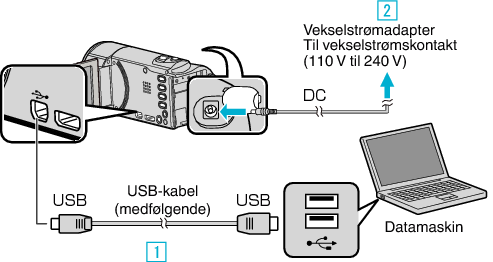


Denne enheten slås på automatisk når vekselstrømadapteren kobles til.
Sørg for å bruke den medfølgende JVC-vekselstrømadapteren.

Du trenger ikke den medfølgende programvaren for å utføre denne prosessen.

Velg “CONNECT TO PC” og trykk på OK.
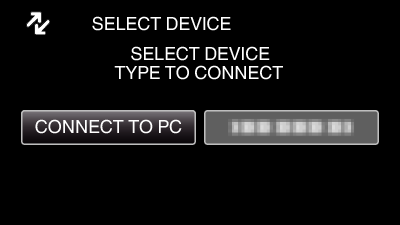
Trykk på UP/< eller DOWN/> for å bevege markøren.

Velg “PLAYBACK ON PC” og trykk på OK.
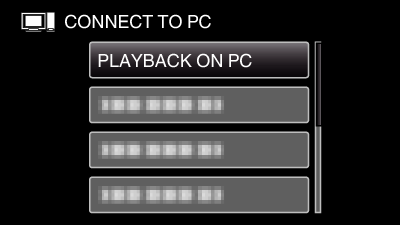
Trykk på UP/< eller DOWN/> for å bevege markøren.
For å avbryte og returnere til forrige skjerm, trykk på MENU.
Lukk programmet Everio MediaBrowser 3 hvis det starter.
Etterfølgende funksjoner blir utført på datamaskinen.

Klikk på “JVCCAM_MEM” eller “JVCCAM_SD” på skrivebordet.
Mappen åpnes.

Kopier filene til en mappe på datamaskinen (skrivebordet osv.).
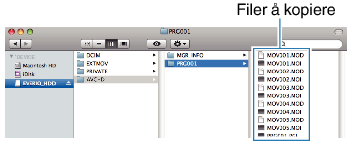
ADVARSEL
- Når mapper eller filer slettes/flyttes/gis nytt navn på PC-en, kan de ikke lenger spilles av på denne enheten.
- MTS-filer som er kopiert til en Mac-datamaskin kan ikke importeres til iMovie.
For å kunne bruke MTS-filer med iMovie, må du importere filene med iMovie.
NB!
- Hvis du vil redigere/vise filene, bruker du et program med støtte for AVCHD (video)-filer.
- Når du fjerner denne enheten fra datamaskinen, drar og slipper du ikonet “JVCCAM_MEM” eller “JVCCAM_SD” fra skrivebordet over i papirkurven.
iMovie
Du kan importere filer fra denne enheten til en datamaskin ved hjelp av Apples iMovie '08, '09 eller '11.
Verifiser systemkravene ved å velge “Om denne maskinen” fra Apple-menyen. Du kan finne versjonen av operativsystemet, prosessor og størrelse på minne.
Standardoppløsning ( SSW/ SEW/ SS/ SE) støttes ikke.
Se Apples nettside for siste informasjon om iMovie.
Se hjelpefilen for programvaren for detaljer om hvordan du bruker iMovie.
Det garanteres ikke at operasjonene fungerer med alle typer datamaskinmiljøer.